Как импортировать и экспортировать товары и заказы в WooCommerce
Опубликовано: 2022-07-06WooCommerce поддерживает магазины, которые варьируются от одного продукта до тысяч. Но независимо от размера вашего магазина, вам может понадобиться импортировать и экспортировать товары и заказы. Копирование информации вручную, по одному элементу за раз, может быть утомительным. Возможность массового импорта и экспорта этих данных может сделать управление магазином более эффективным и менее утомительным.
В этой статье обсуждается:
- Когда следует импортировать и экспортировать товары
- Когда следует импортировать и экспортировать заказы
- Импорт и экспорт продуктов с помощью инструмента импорта/экспорта продуктов WooCommerce
- Импорт и экспорт товаров и заказов с помощью WooCommerce Analytics
- Импорт и экспорт продуктов и заказов с помощью инструментов экспорта и импорта WordPress.
- Импорт и экспорт товаров и заказов с расширениями WooCommerce
Когда я должен импортировать или экспортировать продукты?
Не уверены, нужны ли вам функции импорта и экспорта для вашего магазина? Существует довольно много сценариев, в которых массовый импорт и экспорт товаров был бы полезен практически для любого интернет-магазина. Вам может понадобиться это сделать, если:
У вас есть большое количество продуктов, которые необходимо перенести или обновить
Если вы настраиваете свой магазин впервые и у вас есть большой каталог продуктов, вы импортируете новую партию товаров в существующий магазин или массово обновляете информацию о продуктах, вы можете воспользоваться массовым импортом/экспортом. .
Вам необходимо отправить данные о товарах на склады
Если вы устанавливаете отношения со складом впервые, им потребуется информация обо всех ваших продуктах, включая название продукта, описание, артикул, способ доставки и стоимость. Если у вас еще нет электронной таблицы с этими данными, вы захотите иметь возможность экспортировать эту информацию непосредственно из своего магазина WooCommerce.
Вам необходимо экспортировать каталог товаров на рынок, например Amazon.
Если вы в основном управляете своим магазином на WooCommerce и теперь начинаете расширяться на Amazon, Etsy, Facebook/Instagram и другие торговые площадки, вам может быть выгодно просто массово экспортировать свои продукты из вашего магазина WooCommerce в CSV или XML. файл. Затем вы можете загрузить этот файл на рынок, с которым хотите работать.
Если у вас есть только четыре или пять продуктов, вы, вероятно, могли бы добавить их вручную, но если у вас есть каталог из сотен или тысяч, вы определенно не хотите тратить дни или недели, пытаясь добавить их один за другим.
Вам нужно импортировать товары с другой платформы электронной коммерции в WooCommerce.
Если вы переходите с BigCommerce, Shopify, Magento или какой-либо другой платформы электронной коммерции, возможность массового импорта каталога продуктов значительно экономит время.
Вам необходимо массово обновить информацию о продукте
Если вы включите одну и ту же информацию в описание каждого продукта и вдруг обнаружите, что это изменилось, вам придется либо обновить каждый продукт по отдельности, либо найти способ изменить их все сразу.
Допустим, ваш магазин предлагает 200 дизайнов футболок, и у каждой из них есть синий, черный и красный цвета. Вы получаете уведомление о том, что ваш производитель больше не будет поставлять красные рубашки. Теперь вам нужно обновить 200 продуктов, чтобы отразить это изменение. Вместо того, чтобы входить в каждую из них по отдельности и удалять красную вариацию, вы можете массово экспортировать свои продукты, удалить красную опцию, а затем импортировать исправленную информацию обратно в WooCommerce.
Вы хотите создать печатный каталог продукции
В прошлом компании начинали с печатных каталогов и в конечном итоге пришли к созданию магазинов электронной коммерции. Но в наши дни стоимость создания интернет-магазина намного доступнее, чем разработка, печать и рассылка каталогов. Гораздо более вероятно, что магазин начнет с электронной коммерции, а затем решит создать печатный каталог. Если это относится к вашему магазину, возможность экспортировать все данные о продуктах непосредственно из интернет-магазина может помочь ускорить процесс разработки каталога.
Когда я должен импортировать и экспортировать заказы?
Импорт и экспорт заказов жизненно важен для эффективного управления средними и крупными магазинами электронной коммерции. Но даже небольшим магазинам время от времени могут понадобиться функции импорта/экспорта для WooCommerce. Ниже приведены некоторые примеры сценариев:
Вы отправляете заказы партиями через CSV-файл на свой склад
Если у вас нет прямой интеграции между вашим магазином WooCommerce и вашим складом, вам, возможно, придется отправлять заказы в файле CSV или Excel. Хотя вы можете вручную записать информацию о заказе в CSV-файл, это займет довольно много времени и может привести к ошибкам. Вместо этого вы можете ежедневно экспортировать заказы, которые вы отправляете на свой склад, что сэкономит ваше время и уменьшит вероятность опечаток и пропущенных заказов.
Вам нужны определенные данные для запуска отчетов
Хотя WooCommerce имеет множество различных возможностей для создания отчетов, вы можете создавать отчеты, уникальные для вашей компании. Например, если вы хотите, чтобы он показывал, сколько определенного продукта продается в определенной стране, штате или провинции в год, вам нужно будет создать его самостоятельно. Экспорт полных данных о продажах и заказах дает вашему аналитику данные, необходимые для этого.
Вы массово импортируете заказы, которые были размещены вручную по электронной почте, по телефону или лично.
Если вы принимаете большое количество заказов через каналы, отличные от вашего веб-сайта, вы не хотите тратить часы на добавление каждого из них в свой магазин по отдельности. Если вы сможете сосредоточить свои офлайн-заказы в одном CSV-файле, который загружается массово, вы сэкономите много времени.
Вы хотите хранить историю заказов вне сайта
Если вы периодически удаляете данные о заказах в WooCommerce, вы можете захотеть создать резервную копию прошлых заказов в файле CSV где-нибудь на случай, если вам понадобится доступ к ним в будущем.
Как импортировать и экспортировать товары и заказы
Существует несколько способов импорта и экспорта продуктов и заказов в зависимости от типа необходимой вам информации:
- Встроенные инструменты импорта и экспорта продуктов: отлично подходит для импорта и экспорта данных о продуктах для простых и вариативных типов продуктов.
- Встроенный аналитический инструмент WooCommerce Analytics : отличный вариант для экспорта некоторых типов основных данных о продуктах и заказах.
- Собственный инструмент импорта и экспорта WordPress : отлично подходит для импорта и экспорта более подробных данных. Однако результаты будут в XML-файле, и они будут выглядеть немного беспорядочно. Они также не экспортируют и не импортируют полные данные заказа.
- Расширение импорта/экспорта: здесь самый быстрый и простой способ. Это также отлично подходит для настройки информации, которую вы хотите импортировать/экспортировать, и обработки подробных данных.
- Ручной импорт и экспорт базы данных : хорошо подходит для работы с полными или подробными данными о продуктах и заказах. Однако для этого требуется некоторый опыт разработки.
Продолжайте читать для получения подробных инструкций.
Импорт и экспорт продуктов с помощью встроенного инструмента импорта/экспорта продуктов
WooCommerce предоставляет возможность массового импорта нескольких различных типов продуктов, в том числе:
- Простой
- Переменная
- Продукты по подписке
- Наборы продуктов
- Композитные изделия
ПРИМЕЧАНИЕ. Если вам нужно импортировать или экспортировать WooCommerce Bookings, WooCommerce Brands или другие пользовательские типы продуктов, вам нужно будет использовать премиум-расширение, подобное тем, которые мы обсуждаем ниже.
Импорт продуктов
Перед импортом продуктов вам понадобится CSV-файл со всей информацией о вашем продукте, отформатированный так, чтобы WooCommerce мог правильно интерпретировать данные. Лучший способ создать это — загрузить образец CSV-файла на Github. Оттуда вы можете заменить образцы данных своими собственными.
Вы также можете создать файл CSV с нуля, используя схему импорта CSV продукта. Если вы хотите импортировать товары из существующего магазина WooCommerce, вы можете экспортировать их из существующего магазина и изменить любую необходимую информацию, прежде чем импортировать ее в новый.
Какой редактор CSV следует использовать?
Google Sheets, программа Calc для Open Office и программа Calc для LibreOffice — отличное программное обеспечение для редактирования файлов CSV. Если вы работаете на Mac, вы также можете использовать Numbers. Избегайте Microsoft Excel из-за проблем с форматированием и кодировкой символов.
Как мне отформатировать файл CSV?
Есть несколько вещей, связанных с форматированием и данными, на которые вам нужно обратить внимание в вашем CSV-файле. Если вы не будете следовать этим правилам, вы можете столкнуться с неудачным импортом или неверной информацией в вашем магазине.
- Файлы CSV должны быть в формате UTF-8.
- Используйте местный часовой пояс вашего магазина для дат.
- Для значений true/false используйте 1 для true и 0 для false.
- Несколько значений в поле должны быть разделены запятыми.
- Заключение значений в кавычки позволяет вставить запятую.
- Добавьте к идентификатору префикс id : при ссылке на существующий идентификатор продукта. При ссылке на SKU префикс не требуется. Например: идентификатор: 100, артикул 101.
- Поддерживается пользовательская мета, но только обычный текст. Нет поддержки JSON или сериализованных данных.
- Иерархия терминов таксономии обозначается знаком > (например, Футболки>Молодежь>Лицензированные футболки с рисунками из мультфильмов). Термины разделяются запятыми (например, с короткими рукавами, с длинными рукавами, с короткими рукавами).
- Продукты со статусом черновика не экспортируются, а только публикуются и публикуются частным образом. Однако вы можете импортировать продукт со статусом черновика.
- При импорте продукту невозможно присвоить определенный идентификатор публикации. Продукты всегда будут использовать следующий доступный идентификатор, независимо от идентификатора, включенного в импортированный файл CSV.
- Изображения должны быть уже загружены на ваш сайт или доступны по общедоступной внешней ссылке для импорта в ваш магазин. Некоторые службы облачного хранения используют сценарии перенаправления, которые предотвращают импорт файла изображения, поэтому убедитесь, что ваше изображение доступно по указанной вами ссылке.
- Если изображение продукта уже существует в медиатеке, вы можете просто ввести имя файла вместо полного пути к файлу.
Импорт новых продуктов или обновление существующих продуктов
Вы можете использовать функцию импорта для импорта новых продуктов или обновления существующих.
1. В панели управления WordPress перейдите в раздел WooCommerce → Товары .
2. Выберите « Импорт » в верхней части страницы «Продукты». Вы попадете на многоступенчатую страницу, первым шагом которой является Загрузить CSV-файл .
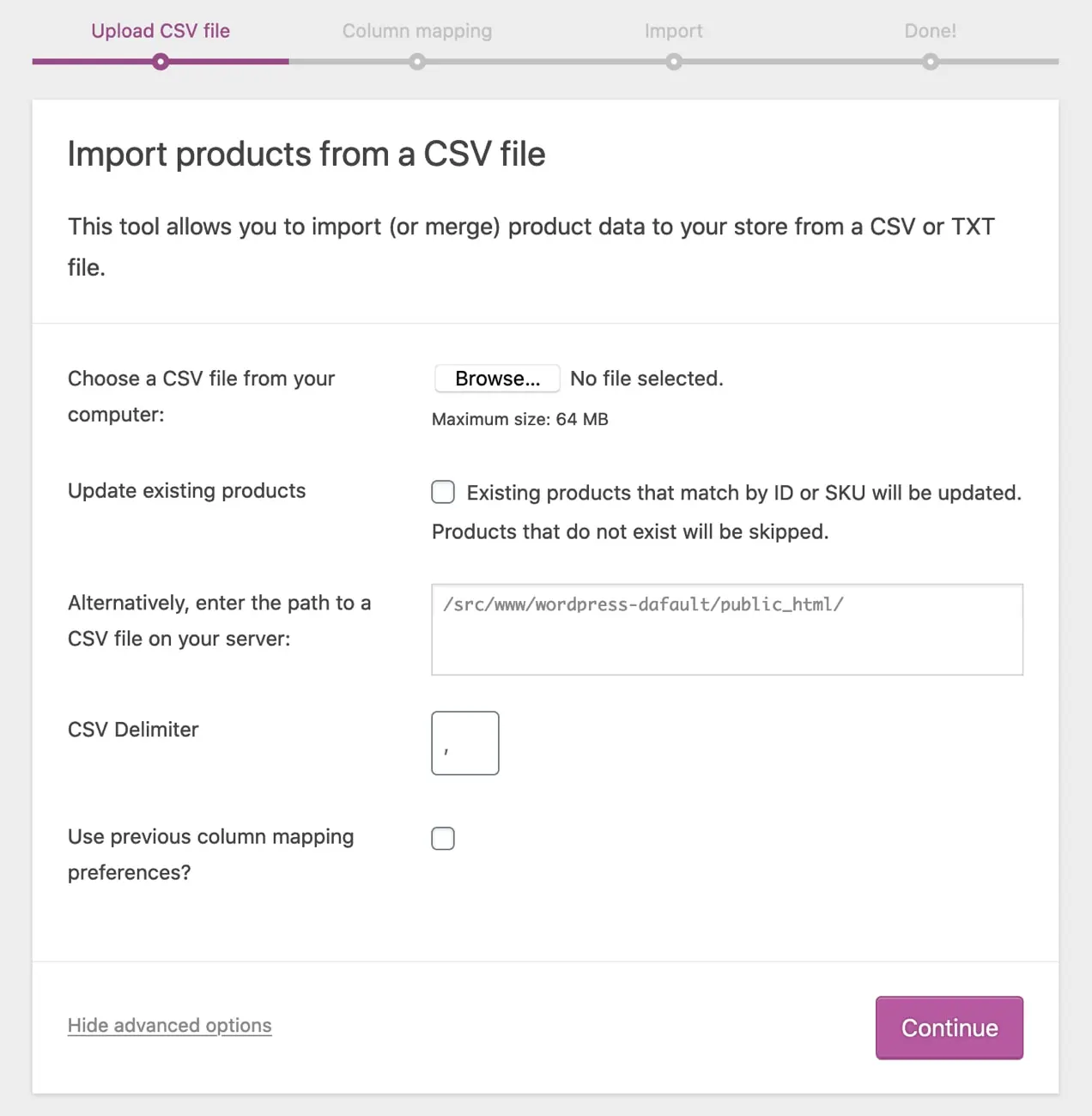
3. Нажмите Обзор , чтобы выбрать CSV, который вы хотите использовать.
4. Если вы обновляете существующие продукты, установите флажок Обновить существующие продукты .
5. Разделитель CSV: Обычно элементы CSV разделяются запятой. Если вы используете другой разделитель в своем файле, вы можете установить его здесь.
6. Параметры сопоставления столбцов. Если вы установили параметры сопоставления столбцов в прошлом и хотите их использовать, вы можете установить этот флажок.
7. Нажмите Продолжить . Это приведет вас к экрану сопоставления столбцов .
WooCommerce автоматически попытается сопоставить имя столбца из вашего CSV с полями .

8. Если есть какие-либо поля, которые вы не хотите импортировать, вы можете использовать раскрывающиеся меню в разделе Сопоставить с полем , чтобы указать «Не импортировать». Вы также можете выбрать поле, с которым вы хотите сопоставить имя столбца. Любые нераспознанные столбцы или несопоставленные поля не будут импортированы по умолчанию.
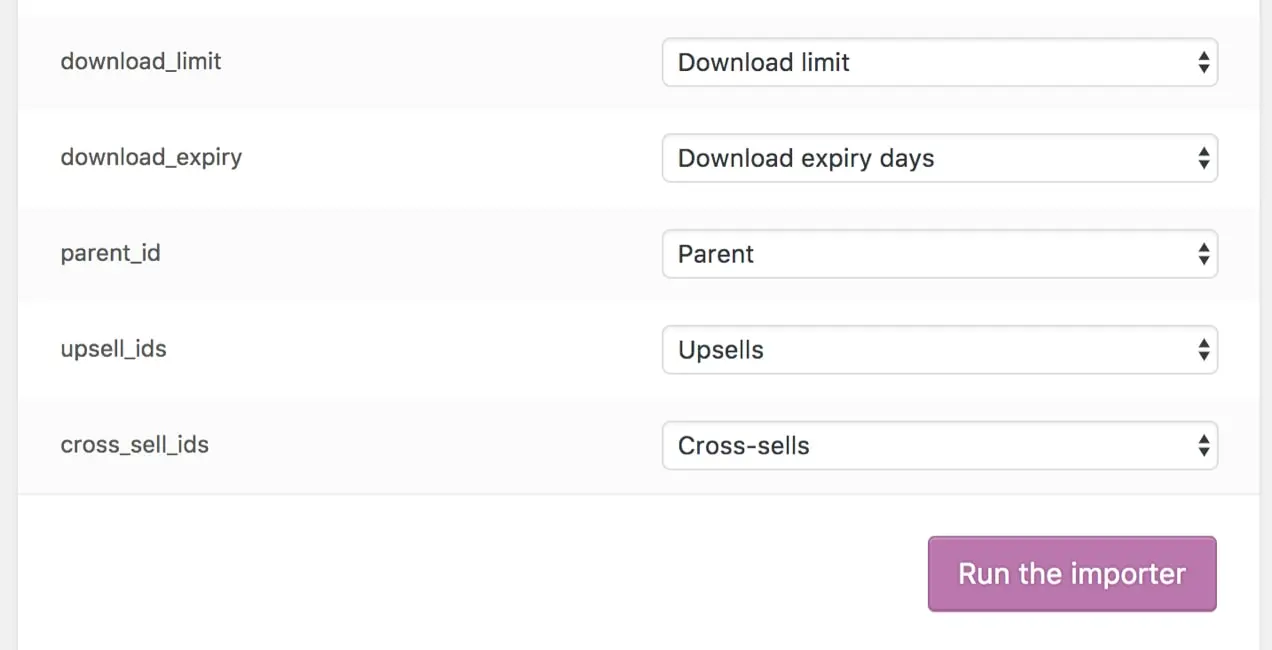
9. Когда вы сопоставите все поля, нажмите «Запустить средство импорта» .
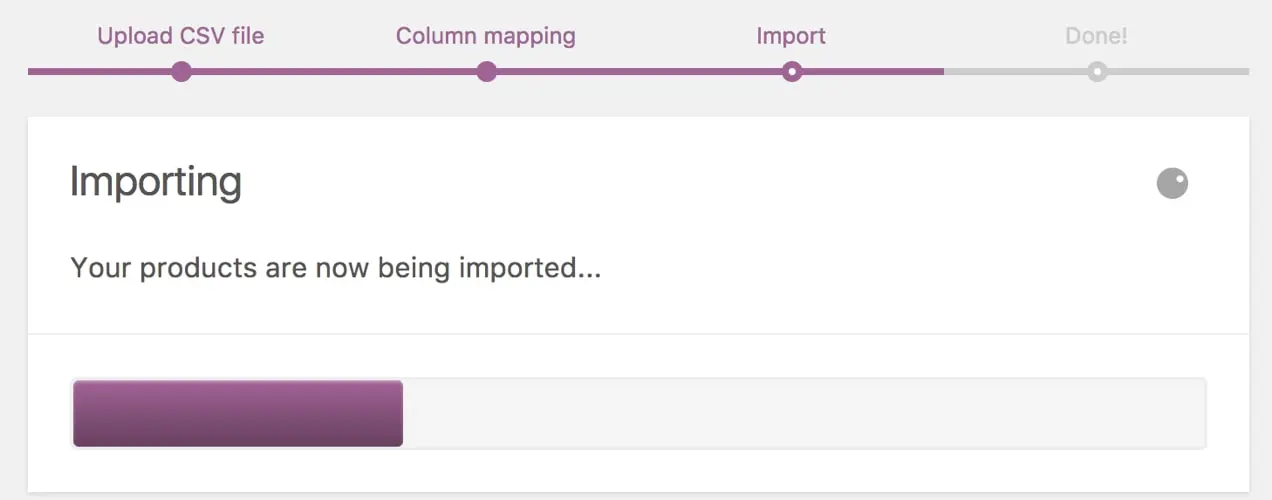
10. Вы увидите экран с надписью «Импорт. Ваша продукция теперь импортируется». Подождите, пока импортер не закончит работу. Не обновляйте браузер во время выполнения. Когда ваш импорт будет завершен, вы попадете в окно Готово! экране, и оттуда вы можете нажать «Просмотр продуктов », чтобы просмотреть их и убедиться, что они были импортированы правильно.
Экспорт продуктов
Если вам нужно экспортировать товары из вашего магазина, процесс довольно прост.
1. На панели инструментов WordPress перейдите в раздел WooCommerce → Товары и нажмите Экспорт в верхней части экрана.
Вы перейдете к экспорту продуктов в файл CSV. Отсюда вы можете выбрать, какие столбцы, какие типы продуктов и какую категорию продуктов вы хотите экспортировать.
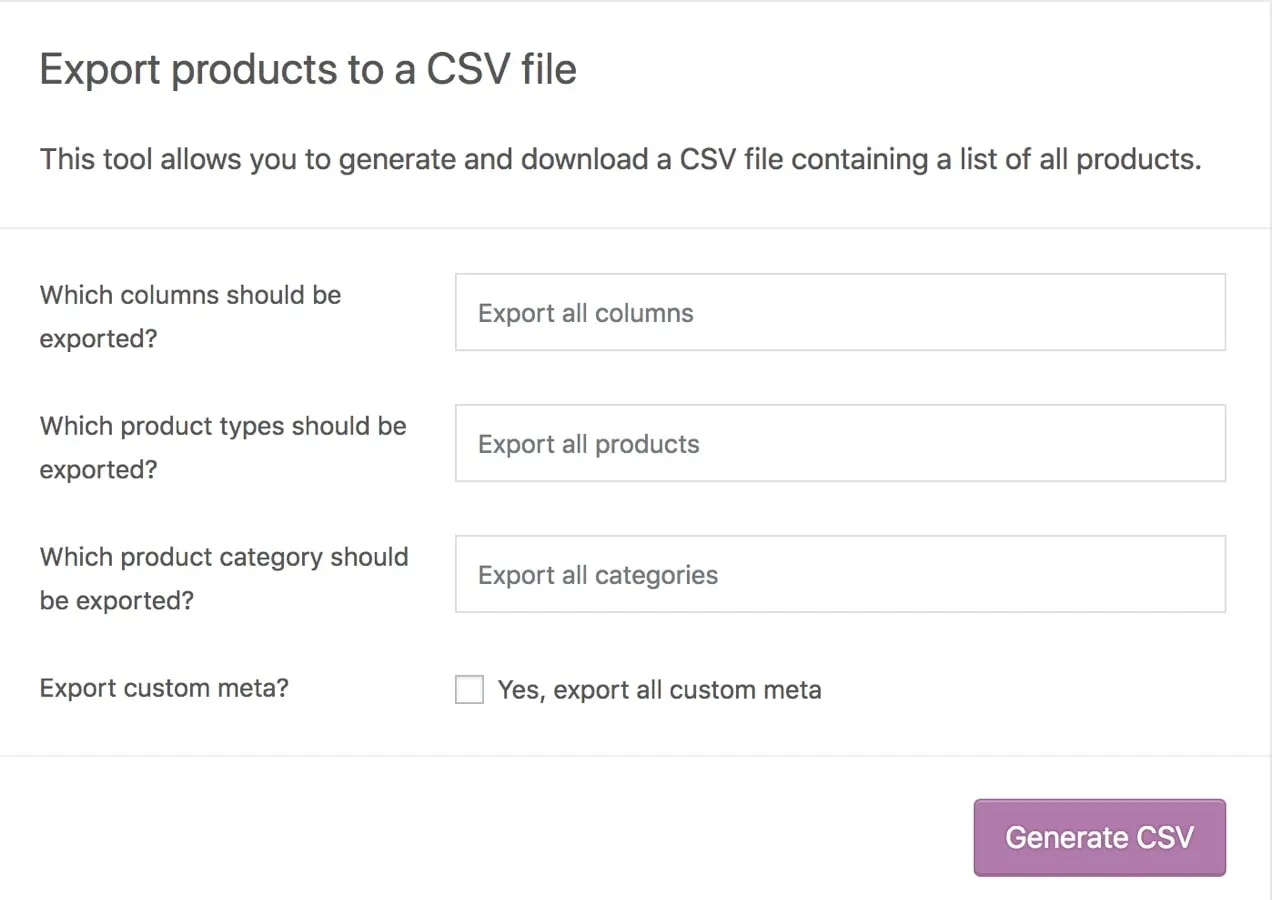
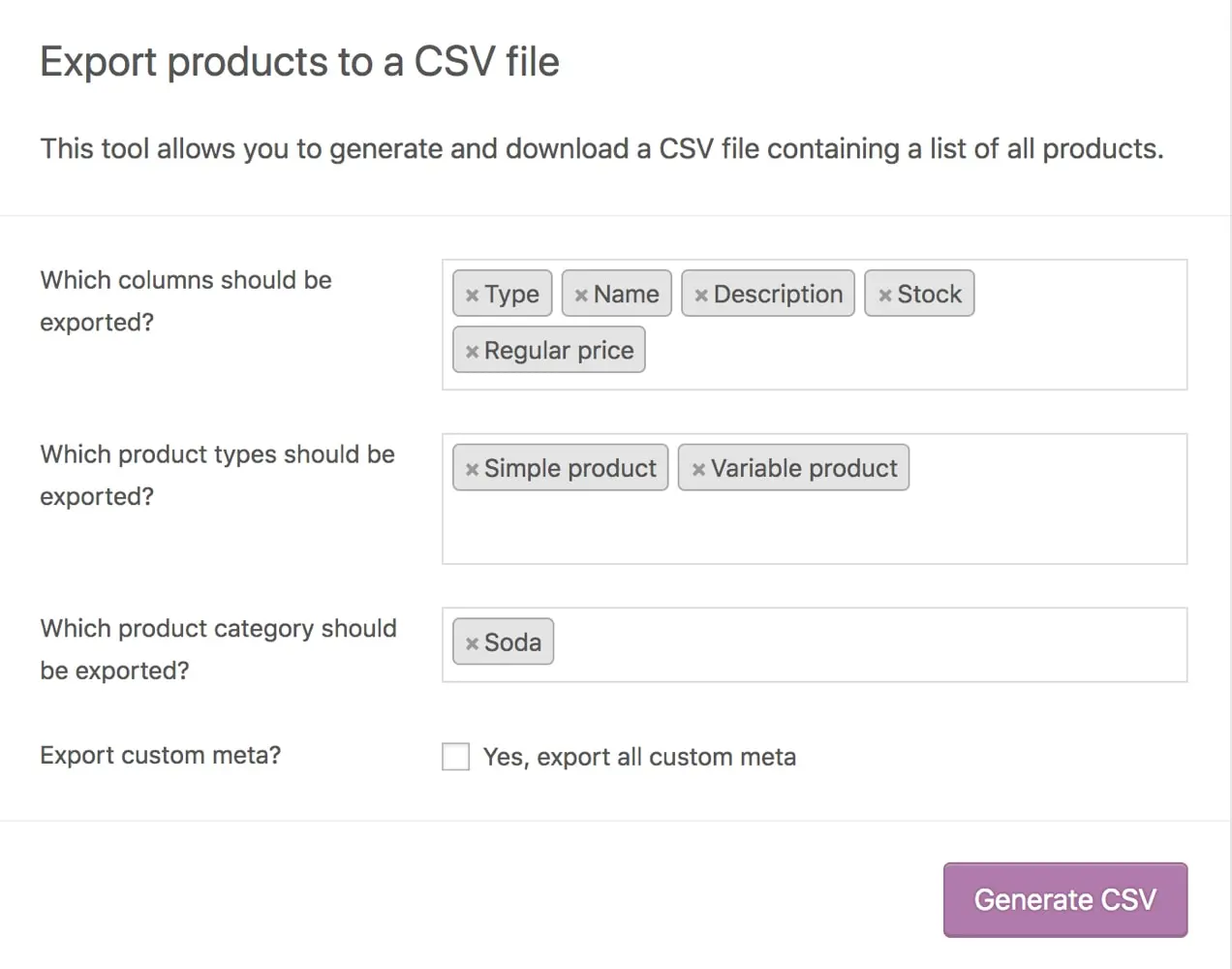
2. Сделайте свой выбор, затем нажмите « Создать CSV ».

3. Дождитесь завершения экспорта и загрузите файл.
Импорт и экспорт продуктов WooCommerce
Для получения более подробной информации об импорте и экспорте продуктов с помощью инструментов импорта и экспорта продуктов WooCommerce по умолчанию ознакомьтесь с документацией по началу работы с WooCommerce.
Экспорт данных о товарах и заказах с помощью WooCommerce Analytics
WooCommerce Analytics предоставляет отчеты о продажах, продуктах и заказах вашего магазина. Экспорт этих данных полезен, если вы хотите просмотреть самые продаваемые продукты, сравнить доходы за разные периоды времени, получить обзор уровня ваших запасов или определить своих самых лояльных клиентов. Хотя вы не можете импортировать внешние данные непосредственно в WooCommerce Analytics, если вы используете версию WooCommerce старше 4.0 и выполняете обновление до 4.0 или выше, вы можете импортировать исторические данные из предыдущей версии WooCommerce.
Имейте в виду, что WooCommerce Analytics ограничена данными довольно высокого уровня и не импортирует/экспортирует полную информацию о продукте или заказе. Если вам нужна подробная информация, например, сколько продаж было совершено в определенной стране за определенный период времени, или вы хотите массово редактировать описания продуктов в своем магазине, вам нужно будет экспортировать эти данные непосредственно из вашей базы данных или с помощью расширения, такого как Import Export Suite для WooCommerce.
Экспорт продуктовой аналитики
В представлении «Аналитика продуктов» вы можете выбрать дату или диапазон дат, а затем просмотреть все продукты, просмотреть один продукт или выбрать представление сравнения продуктов.
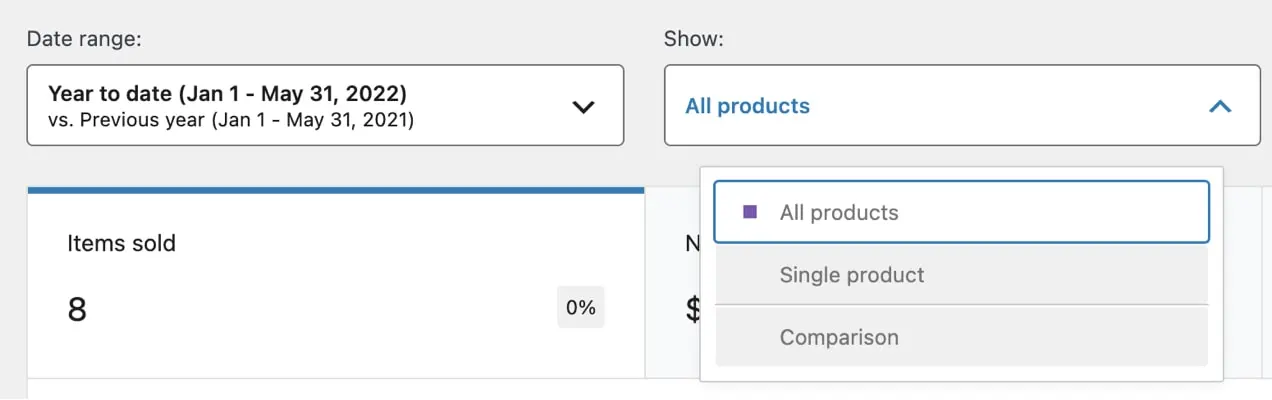
Отчеты о продуктах могут включать:
- Название продукта
- Артикул
- Количество проданных товаров
- Чистые продажи
- Количество заказов
- Категории
- Количество вариаций
- Статус на складе (в наличии, мало на складе, нет в наличии, неприменимо)
- Количество на складе
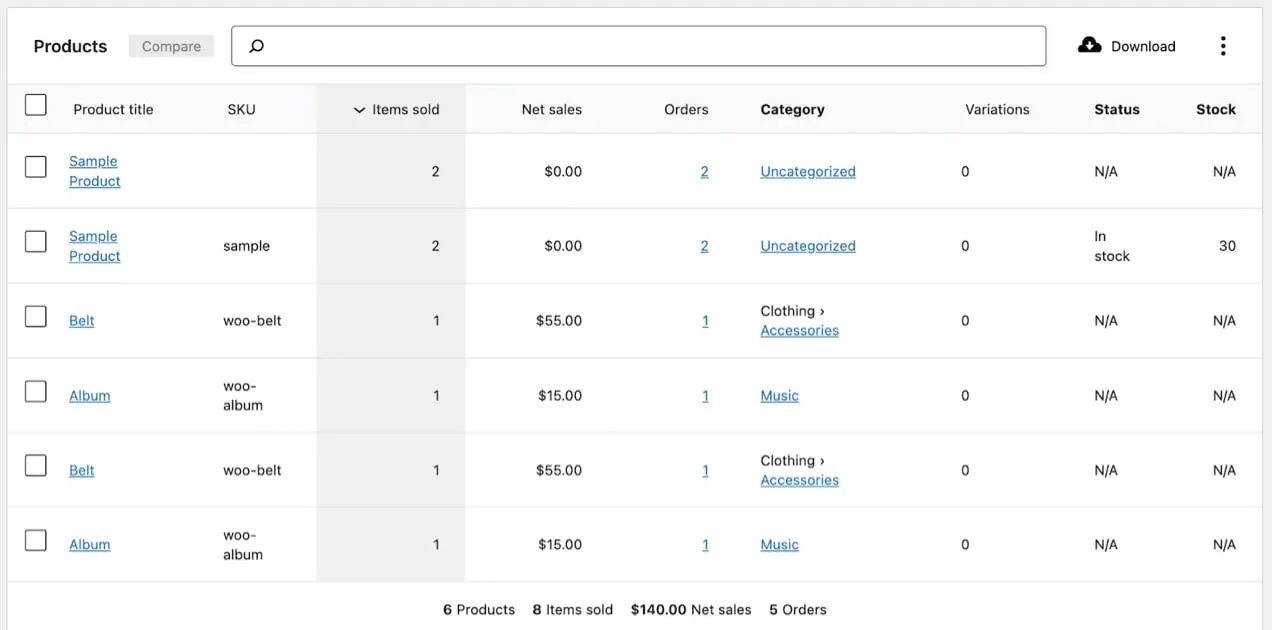
Чтобы отфильтровать результаты для определенных столбцов данных, щелкните вертикальный многоточие в правом верхнем углу представления результатов вашего продукта.
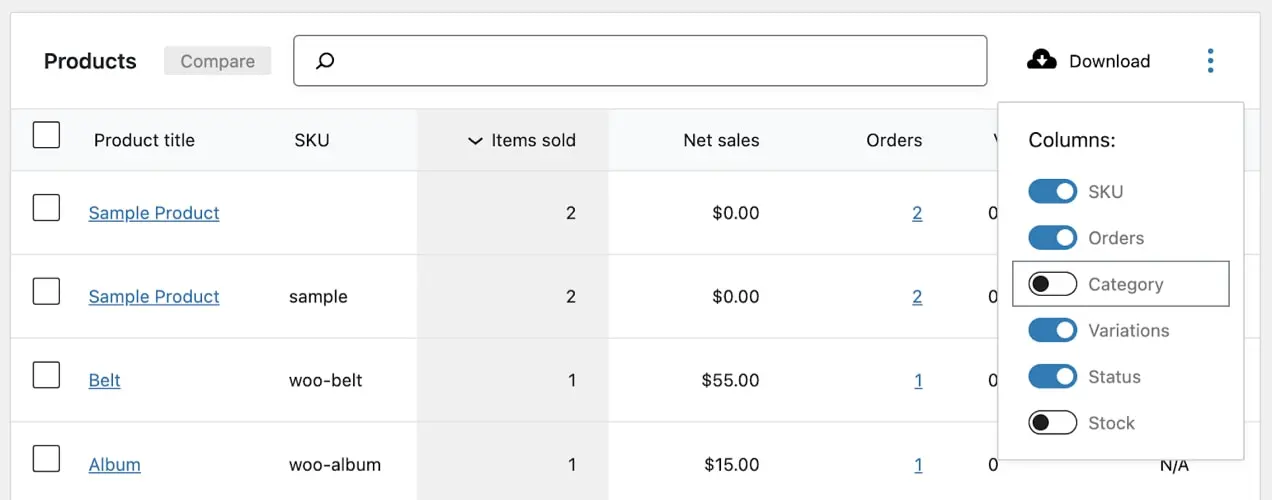
Вы можете включить или выключить столбцы SKU, Orders, Category, Variations, Status и Stock. Когда в отчете будет отражена нужная вам информация, нажмите кнопку « Загрузить » в правом верхнем углу представления результатов продукта. Ваши данные будут загружены в виде файла CSV.
Экспорт аналитики заказов
В представлении «Аналитика заказов» вы можете выбрать дату или диапазон дат, а затем просмотреть все заказы или выбрать один из расширенных фильтров, таких как:
- Статус заказа
- Товары
- Вариации
- Коды купонов
- Тип клиента
- Возврат
- Ставка налога
- Атрибуты

Отчеты о заказах могут включать:
- Свидание
- Порядковый номер
- Статус
- Имя Клиента
- Тип клиента
- Приобретенные продукты
- Количество проданных товаров
- Использованные купоны
- Чистые продажи
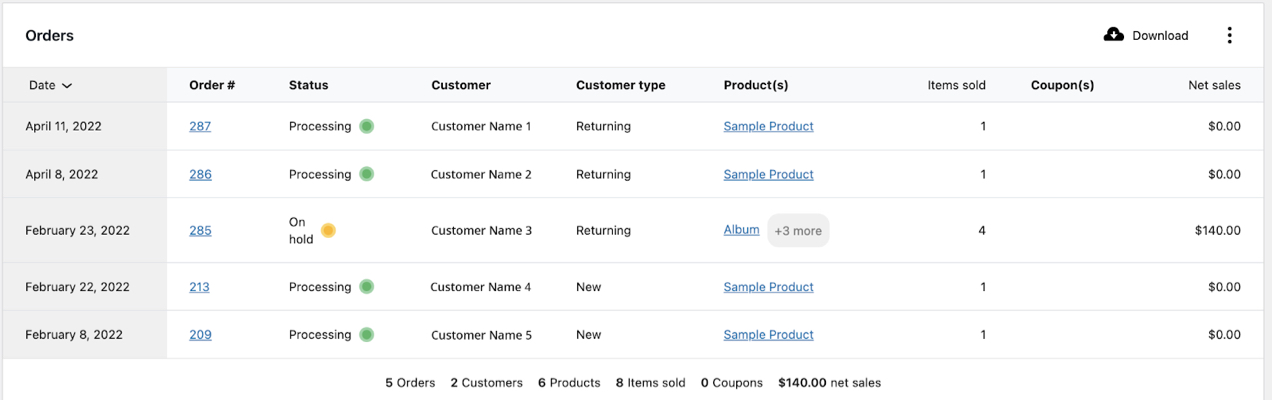
Чтобы отфильтровать результаты для определенных столбцов данных, щелкните вертикальный многоточие в правом верхнем углу представления результатов вашего продукта.
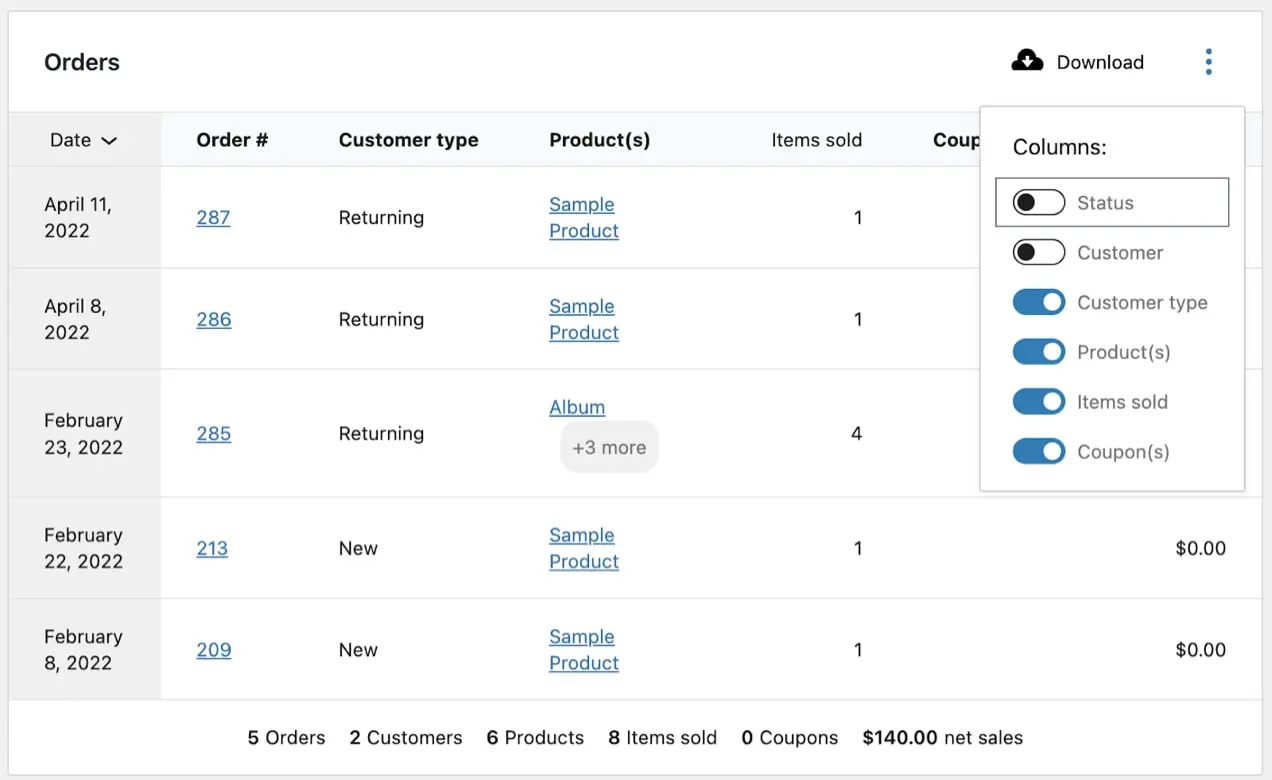
Вы можете включать и выключать столбцы «Статус», «Клиент», «Тип клиента», «Продукты», «Проданные товары» и «Купоны». Когда в отчете будет отражена нужная вам информация, нажмите кнопку « Загрузить » в правом верхнем углу представления результатов продукта. Ваши данные будут загружены в виде файла CSV.
Аналитика WooCommerce
WooCommerce Analytics — это инструмент отчетности и анализа данных, который поставляется с версией 5.3 и выше WooCommerce. Пакет включает расширенные инструменты фильтрации и сегментации для ваших отчетов, загрузку отчетов в формате CSV и настраиваемую панель инструментов для мониторинга ключевых показателей вашего магазина. Учить больше
Экспорт данных о продуктах и заказах с помощью инструмента экспорта WordPress
WordPress изначально позволяет экспортировать различные типы записей в виде XML-файлов. Эта функция находится в меню « Инструменты» → «Экспорт » на панели инструментов WordPress.
Инструмент экспорта WordPress может экспортировать пользовательские типы записей, такие как:
- Товары
- Вариации
- Заказы
- Возврат
- купоны
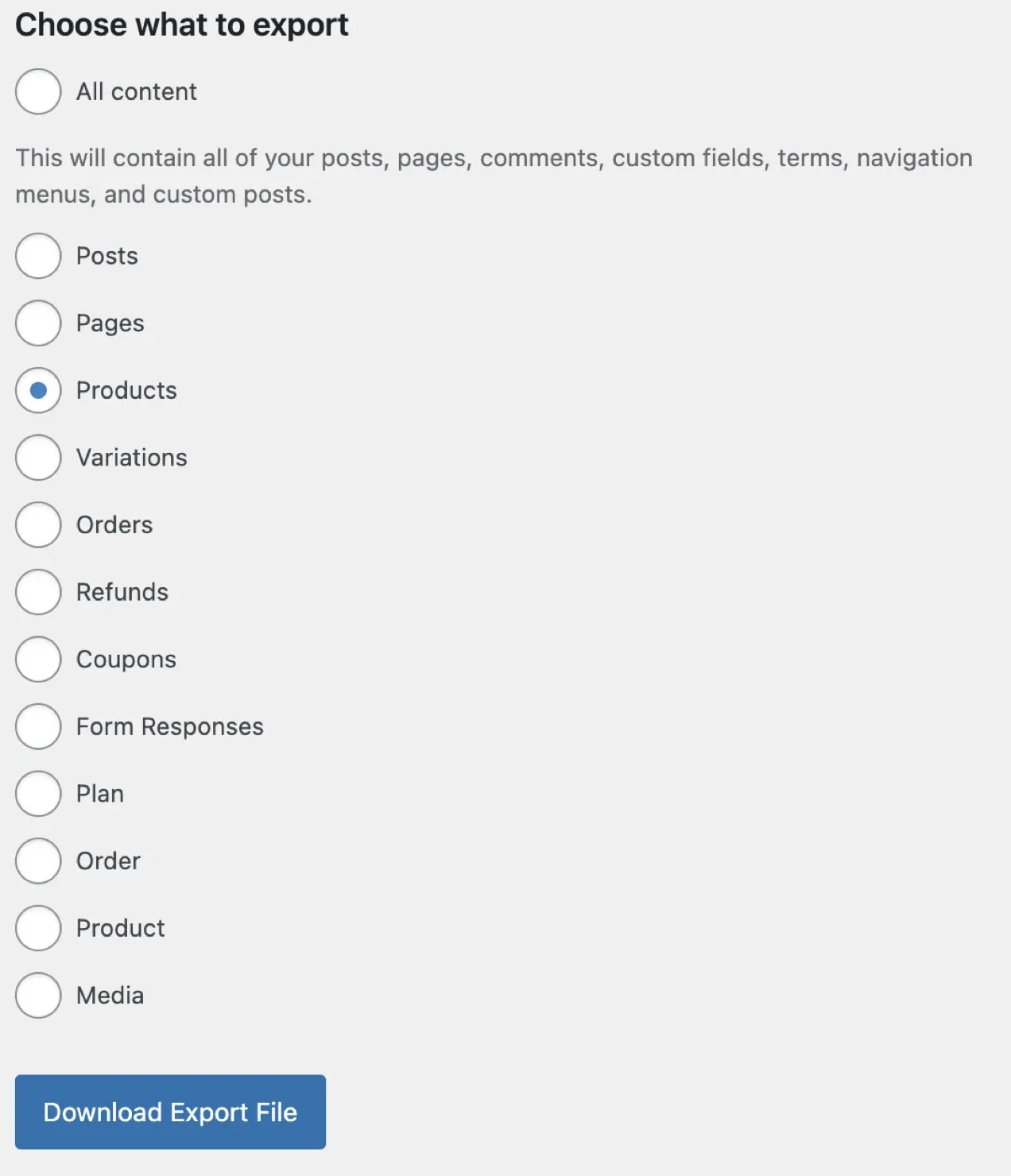
Примечание. При экспорте выберите « Продукты или заказы » вместо « Продукт или заказ ».
Имейте в виду, что для экспорта заказов результаты несколько ограничены, поскольку они не включают названия продуктов или количество, проданное в каждом заказе.
Форматирование инструмента WordPress Export также может не подходить для ваших целей. Данные будут экспортированы в виде файла XML, поэтому, если вы не планируете импортировать эти данные непосредственно на другой сайт WooCommerce, вы, вероятно, захотите просмотреть результаты в виде файла CSV. Для этого вам нужно либо преобразовать его в файл CSV с помощью Notepad++ (Windows), либо с помощью бесплатного онлайн-инструмента преобразования. Полученное форматирование выглядит некрасиво и может быть немного запутанным для сортировки. Если вам нужны детали заказа, например, какие продукты были заказаны и сколько, вам все равно придется экспортировать эту информацию непосредственно из базы данных или использовать плагин для обработки вашего экспорта.
Импорт данных о продуктах и заказах с помощью инструмента импорта WordPress
Чтобы импортировать данные о продукте или заказе с помощью инструмента импорта WordPress, вам необходимо убедиться, что ваш файл отформатирован так же, как файл экспорта для любого типа импортируемого сообщения. Сначала экспорт типа сообщения может дать вам шаблон для настройки файла импорта.
Этот экспортируемый файл также определяет, какие типы данных можно импортировать. Это особенно важно, когда речь идет об информации о заказе, поскольку тип записи «Заказы» не включает полную информацию о заказе.
Хотя вы можете редактировать свой файл как CSV, после настройки файла вы должны сохранить его как файл XML.
Когда ваш файл будет готов и сохранен в формате XML, откройте панель инструментов WordPress и перейдите в «Инструменты» → «Импорт ».
Прокрутите вниз следующего экрана, пока не найдете опцию WordPress, затем нажмите « Запустить импортер» .
Выберите файл XML с помощью кнопки « Выбрать файл », затем нажмите « Загрузить файл и импортировать ».
Использование расширений WooCommerce для импорта и экспорта товаров и заказов
Самый быстрый и наименее подверженный ошибкам способ импортировать и экспортировать продукты и заказы WooCommerce — использовать расширение. Это экономит время и снижает вероятность ошибок. В зависимости от того, какие данные вам нужны, есть несколько отличных решений на выбор — Import Export Suite для WooCommerce, Product CSV Import Suite, Customer/Order/Coupon CSV Import Suite и WooCommerce Customer/Order/Coupon Export.
Пакет импорта и экспорта для WooCommerce
С помощью Import Export Suite для WooCommerce вы можете импортировать, экспортировать, переносить и обновлять все данные WooCommerce в пакетном режиме, используя файл CSV или XML. Поддерживаются все типы продуктов WooCommerce, в том числе:
- просто
- сгруппированы
- внешний
- переменная
Вы также можете импортировать и экспортировать заказы, обзоры продуктов, купоны, подписки и клиентов.
Import Export Suite для WooCommerce включает в себя несколько других полезных функций, таких как:
- Запланированный импорт и экспорт. Вы можете автоматизировать импорт и экспорт по выбранному вами расписанию. Эти процессы выполняются в фоновом режиме, поэтому вы можете продолжать работать над другими областями вашего сайта.
- История импорта/экспорта. Пакет хранит всю вашу историю импорта и экспорта и включает возможность повторного запуска того же импорта/экспорта.
- Журналы данных и отладки. Вы можете просматривать все данные, связанные с вашими процессами импорта/экспорта, и проверять журналы отладки, если процесс завершается сбоем и вам необходимо устранить проблему.
- Импорт и экспорт настраиваемых полей и скрытых метаданных.
- Создавайте собственные экспорты с помощью фильтров. Вы можете указать общее количество продуктов для экспорта, пропустить первые n экспортов, включить или исключить продукты по категориям и указать конкретные продукты для экспорта по названию продукта.
Набор продуктов для импорта CSV-файлов
Продукт CSV Import Suite специально предназначен для импорта и экспорта продуктов. Помимо возможности импортировать и экспортировать те же типы продуктов, что и WooCommerce по умолчанию, он также настроен для обработки информации из WooCommerce Bookings, Product Vendors, WooCommerce Brands, Google Product Feed и WooCommerce Photography.
Product CSV Import Suite может собирать информацию о настраиваемых полях и таксономии, которую вы можете включить в свой импорт и экспорт. Он также будет импортировать пользовательские данные из таких расширений, как дополнения к продукту и динамическое ценообразование.
С Product CSV Import Suite у вас есть более детальный контроль над тем, какие данные о продуктах вы экспортируете из своего магазина. Вы также можете экспортировать товары в черновом режиме.
Клиент/Заказ/Купон Импорт CSV Suite
Клиент/Заказ/Купон CSV Import Suite является только импортером. Он не создает экспорт. Вам нужно будет приобрести сопутствующий плагин WooCommerce Customer/Order/Coupon Export или другой плагин экспорта заказа, если вы хотите экспортировать информацию о заказе.
Импортер может обрабатывать несколько различных форматов импорта, а столбцы могут быть сопоставлены с соответствующими полями WooCommerce для объединения или создания заказов. Ваши данные можно импортировать в виде файла, скопировать и вставить или добавить через URL-адрес.
Помимо импорта и объединения заказов, вы можете импортировать и объединять клиентов и купоны. Это расширение также позволяет импортировать настраиваемые поля и таксономии, связанные с заказами, клиентами и купонами.
Поддерживается несколько способов доставки для каждого заказа, а импорт данных заказа осуществляется в фоновом режиме, поэтому вы можете импортировать большие наборы данных, не рискуя тайм-аутами.
Экспорт клиента/заказа/купона WooCommerce
WooCommerce Customer/Order/Coupon Export — это инструмент экспорта, который выводит файлы только в формате CSV и XML. Если вам нужно импортировать данные о клиентах, заказах или купонах, вы можете использовать его сопутствующее расширение Customer/Order/Coupon CSV Import Suite.
С помощью этого расширения вы можете экспортировать отдельные заказы, клиентов или купоны и автоматизировать экспорт с передачей данных через FTP, HTTP POST или электронную почту. Процесс экспорта выполняется асинхронно в фоновом режиме на вашем сайте, поэтому вы можете продолжать работать в других областях вашего магазина, пока экспорт завершается.
Другие удобные функции включают в себя:
- Пользовательские форматы, включающие метаданные клиентов и заказов. Вы также можете настроить экспорт в соответствии с вашей CRM или системой выполнения заказов — изменить порядок и добавить новые поля, а также включить пользовательские метаданные и статические значения.
- Создавайте массовый экспорт по запросу или по расписанию на основе заданных вами параметров.
- Совместимость с такими плагинами, как Local Pickup Plus и Checkout Add-On, а также со многими другими плагинами.
Какое решение подходит именно вам?
Не существует универсального решения для всех требований импорта и экспорта. Возможно, у вас уже есть то, что вам нужно, благодаря встроенным инструментам импорта и экспорта WooCommerce и WooCommerce Analytics. Если у вас более уникальная ситуация, лучшим вариантом может стать премиум-расширение, такое как Import Export Suite для WooCommerce.
Потратьте время на то, чтобы подумать, какие импортные и/или экспортные данные вам нужны для эффективной работы вашего магазина, и выберите решение, которое наилучшим образом соответствует вашим целям.
